Как убрать черную рамку на экране смартфона
От ремонта застрявших пикселей до замены экрана.
4 Причины и 4 исправления для растекающегося черного пятна на экране вашего телефона
Мы все так часто пользуемся своими телефонами, что, когда что-то идет не так, это может иметь большое значение.
Если это пятно начнет распространяться, все станет еще хуже.
Во-первых, давайте посмотрим, что вызывает это в вашем случае, а затем что вы можете с этим сделать.
Давайте сразу перейдем к делу:
Что за черное пятно на вашем телефоне?
Черное пятно, которое появляется на многих экранах телефонов, не является единственной проблемой.
Правда в том, что даже сегодня экраны изготавливаются существенно по-разному и подвержены уникальным проблемам.
Даже среди двух одинаковых телефонов у вас могут быть черные пятна, которые выглядят одинаково, но вызваны совершенно разными проблемами.
Мы вместе рассмотрим наиболее распространенные причины появления черных пятен, чтобы вы могли увидеть, что здесь происходит на самом деле.
Мертвые Пиксели
Мертвые пиксели, вероятно, являются самой распространенной причиной, по которой вы увидите черное пятно (или пятна) на экране.
Пиксели — это отдельные источники света, которые позволяют вашему экрану создавать изображения.
Практически все пиксели сегодня освещаются светодиодами. Это полупроводники, которые бывают всех форм и размеров и излучают свет. Для экрана вашего телефона светодиоды будут излучать красный, синий или зеленый свет. Другие компоненты на экране затем превратят бесчисленные источники света на экране в изображение, которое вы видите.
Когда пиксели умирают, они не излучают никакого света, поэтому мертвое пятно будет выглядеть черным, пока на экране отображаются изображения.
Многое может привести к мертвым пикселям. Иногда они выгорают. Чаще всего они повреждаются в результате удара или воздействия элементов, которые могут нанести им вред (например, воды).
Как правило, мертвые пиксели не распространяются. Если пиксель умирает, он не уносит с собой другие пиксели.
Итак, если у вас есть несколько мертвых пикселей, это означает, что есть дополнительная проблема, которую мы обсудим немного позже.
Застрявшие Пиксели
Теперь, когда вы немного больше знаете о том, как работают пиксели, возможно, вас не удивит, если вы узнаете, что они могут застревать.
Поскольку другие компоненты должны указывать пикселям, что делать для создания изображения, эти инструкции могут быть перепутаны.
Когда это произойдет, пиксель может застрять. Он будет не того цвета или выключен, когда он должен делать что-то другое.
Это наиболее часто встречается с жидкокристаллическими дисплеями (ЖК-дисплеями). Жидкие кристаллы фактически сообщают пикселям, что делать, и могут возникнуть проблемы со связью, которые приведут к появлению темных пятен на экране.
Давление
Говоря об ЖК-экранах, они могут бороться с внешним давлением.
Если вы когда-либо нажимали на ЖК-экран, вы, вероятно, видели, как цвета искажаются и темнеют под вашими пальцами.
С современными телефонами это не проблема, потому что сенсорный экран достаточно толстый и жесткий, чтобы прикосновение к нему не оказывало большого давления на жидкокристаллическую часть экрана.
Проблема давления обычно возникает с другой стороны. Если что-то набухает или изгибается внутри телефона, это может создать внутреннее давление. Это может вызвать появление темных пятен, и эти темные пятна определенно склонны к распространению.
ЖК-компоненты
Вне давления компоненты Жк-дисплей могут быть повреждены и вызвать темные пятна.
В частности, Жк-дисплей содержат множество трубок, в которых размещены жидкие кристаллы. Эти трубки могут сломаться, и тогда жидкость вытечет наружу. Когда это произойдет, вы увидите темное пятно на экране.
Что еще более важно, темное пятно будет присутствовать даже при выключенном экране. Это изменение цвета, которое происходит из-за протекающих трубок, и это означает, что экран вашего телефона в плохом состоянии.
Кроме того, жидкость может продолжать разливаться и расширяться с течением времени, так что это проблема, из-за которой темное пятно может распространиться по экрану.
Почему Распространяется Черное Пятно?
Таким образом, некоторые причины появления темных пятен, скорее всего, распространятся, в то время как другие делают это не так сильно. Это почему?
Что на самом деле заставляет темноту перемещаться по экрану?
Это сводится к нескольким причинам. Если мертвые пиксели расширяются по экрану, это означает, что со временем что-то продолжает повреждать все больше и больше пикселей.
По сути, это означает, что ваш экран треснул, и трещина распространяется.
Как и в случае с лобовым стеклом, трещины в стекле могут образовывать паутину и распространяться по всему стеклу. На телефоне это может привести к появлению все большего количества мертвых пикселей.
Если пиксели просто застряли, это означает, что проблема с контролем усугубляется.
В последнем случае, когда жидкокристаллические трубки ломаются, выделившаяся жидкость может создать давление внутри конструкции экрана. Это может привести к разрыву большего количества трубок, и вы получите эффект домино, когда темное пятно на экране растет и растет.
Теперь, когда у вас есть представление о том, что вызывает появление черного пятна на вашем телефоне и способствует его распространению, мы можем изучить способы решения этой проблемы.
Поскольку для появления пятна существуют разные причины, решения должны соответствовать причине.
Итак, мы разберем это по причинам и покажем вам наиболее надежные варианты приведения экрана вашего телефона в новое состояние.
В каждом случае существуют собственные и профессиональные исправления.
Восстановление застрявших пикселей
Проблема заключается в цифровых механизмах управления. Это означает, что вы можете отклеивать пиксели с помощью программного обеспечения.
Вы можете зайти в свой магазин приложений или на несколько веб-сайтов и поискать инструмент для восстановления застрявших пикселей.
Он будет работать от нескольких секунд до 10 минут.
Что он делает, так это переключается между контроллерами пикселей, чтобы сбросить механизм.
Как только все будет сброшено, пиксели отклеятся, и экран снова заработает нормально.
Снятие Давления
Когда проблема заключается в давлении на ЖК-дисплее, вам нужно войти в телефон, чтобы найти источник этого внутреннего давления. Это означает удаление экрана.
Существуют наборы для самостоятельного изготовления и учебные пособия, которым можно следовать, но мастерские по ремонту телефонов и эксперты могут сделать это, если вам неудобно.
Скорее всего, давление происходит от разбухшей батареи. Если извлечение батареи останавливает отек, значит, вы обнаружили проблему. Замените батарею, и все будет в порядке.
Если проблема не в батарее, вам нужно будет искать признаки погнутых или поврежденных компонентов, которые могут прижиматься к экрану. Разгибание или замена этих компонентов снимут давление.
Иногда, даже после того, как вы снимаете давление, проблема сохраняется. Это означает, что давления было достаточно, чтобы повредить жидкокристаллические трубки, и вам необходимо выполнить дополнительный ремонт.
Мертвые пикселя
Когда пиксели мертвы, программное обеспечение не может устранить проблему.
Вам нужно будет отремонтировать или заменить поврежденные пиксели. Практически во всех случаях это означает, что вам необходимо заменить экран.
Технически отдельные пиксели можно заменить, но они настолько малы на современных экранах, что не стоит тратить время и деньги на замену отдельных пикселей.
Инструменты и опыт, необходимые для этого, дороги и их трудно найти.
С другой стороны, замена экрана довольно доступна по цене.
Вы можете приобрести комплект для замены экрана DIY или отнести свой телефон в ремонтную мастерскую.
В любом случае, стоимость замены экрана обычно меньше, чем замена всего телефона.
Если ваш телефон достаточно старый, это может быть хорошим оправданием для обновления.
Когда вы заменяете экран, вы избавляетесь от битых пикселей, так что проблема решена.
Повреждение Экрана
Когда у вас появляются растекающиеся черные пятна, это, как правило, от трещины или сломанных ЖК-трубок.
Еще менее распространенные проблемы почти всегда связаны со значительным повреждением экрана.
Во всех этих случаях вы снова смотрите на замену экрана.
Вы можете облегчить себе жизнь, проверив все свои гарантии, чтобы узнать, охватывают ли они все или часть ремонтных услуг.
Планы случайного повреждения разработаны именно для такого рода вещей.
Многие защитные пленки также гарантируют экран и покрывают часть или все расходы на ремонт.
Ответ на вопрос о том, как обойтись без рамок по сторонам от экрана Android-смартфона, уже сейчас знает одна из лидирующих на рынке мобильных устройств этой популярнейшей категории компаний. «Безрамочный» дизайн стал одним из наиболее заметных трендов на современном рынке смартфонов. Впрочем, полностью безрамочными эти устройства еще не стали. Какой подход к дизайну даст возможность обойтись вообще без рамок справа и слева от дисплея умного телефона?

Новый полноэкранный дизайн от компании Huawei
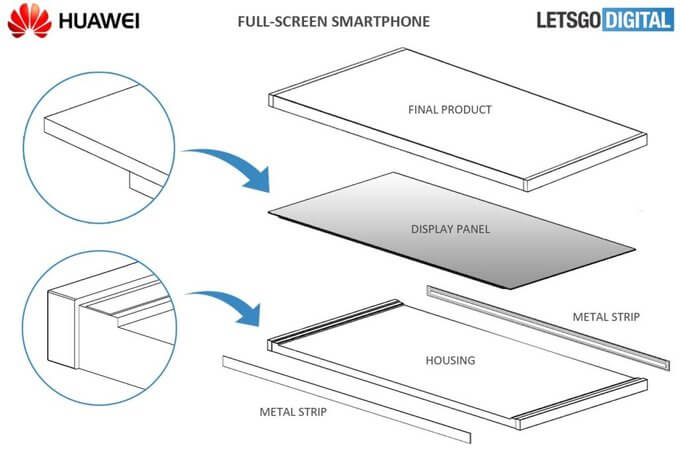
Рассматриваемая патентная заявка появилась только в феврале 2018 года. В ней описывается уникальный процесс сборки, благодаря которому Huawei сможет вообще не использовать в своих устройствах будущего рамки по сторонам от экрана. Достаточно будет только рамки вокруг корпуса устройства, которая используется в тех умных телефонах, которые известный китайский вендор предлагает и сейчас.
Чем заменят экранные рамки в телефонах будущего?
После сборки дисплей станет располагаться сверху панели и будет «приклеен». Это чем-то напоминает сэндвич, где по бокам располагаются две металлические полоски, заменяющие привычные рамки. Результатом подобной конструкции станет невероятно высокое соотношение экрана к поверхности устройства.
В дополнение к преимуществам, касающимся дизайна, Huawei отмечает также, что качество сборки останется высоким. Поскольку будут использоваться склеивающие материалы высокого качества, смартфоны смогут остаться влаго- и пыленепроницаемыми.
До сих пор неизвестно, когда компания планирует сообщить подробности, касающиеся нового дизайна в применении его к реальным смартфонам. Хотя и отмечается, что конструкция будет достаточно надежной, экран, лишь «приклеенный» к двум металлическим полоскам, на первый взгляд может представляться слабым местом устройства.
Причины проблемы
Черные полосы на экране монитора могут появиться в силу ряда причин:
- неправильное разрешение экрана;
- неверно заданные параметры игры;
- некорректная настройка видеоплеера;
- устаревший видеодрайвер;
- неправильно выставленные функции кодеков;
- вирусная атака.
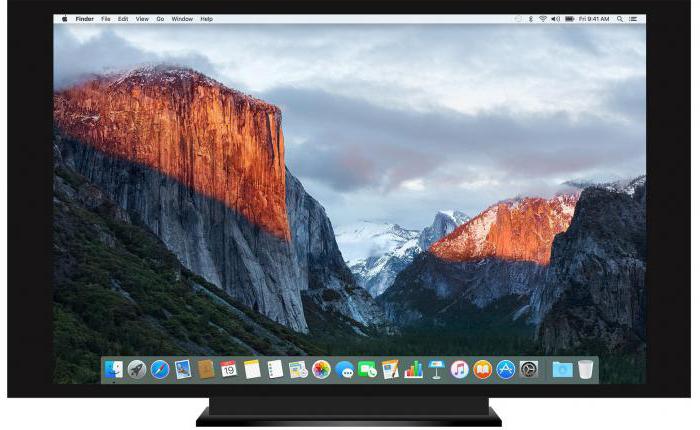
В большинстве же случаев проблема решается легко - нужно просто откорректировать некоторые настройки Windows.
Как убрать черные полосы по бокам экрана на рабочем столе
Первая и самая простая причина - картинка, которую вы поставили фоном, не адаптирована под разрешение вашего экрана. Пройдите на компьютере такой маршрут: "Панель управления" - "Персонализация и оформление" - "Персонализация" - "Фон рабочего стола". Прокрутите список и найдите "Выберите положение" - из выпадающего меню надо кликнуть на "Заполнение" - этот режим призван как раз-таки заполнить изображением весь дисплей.
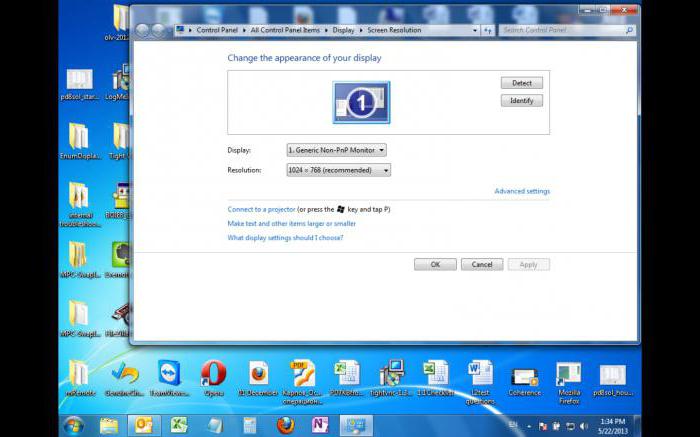
Если это не решило проблемы, то к вашему вниманию еще один способ, подсказывающий, как убрать черные полосы по бокам экрана:
- Правой клавишей мышки кликните на любом пустом пространстве рабочего стола.
- Нажмите в появившимся меню на "Графические настройки"(если за графику отвечает чип от Intel) или "Панель управления NVIDIA".
- В обоих случаях остановитесь на разделе "Дисплей".
- В меню NVIDIA нужна будет "Регулировка размера и положения "Рабочего стола", а для Intel - "Основные настройки".
- Для NVIDIA выставите режим масштабирования "Во весь экран" (у вас наверняка выбрано стандартное "Формат изображения"). В меню Intel должна стоять галочка на "Сохранить масштабирование" для самого высокого разрешения, а для иных случаев (некоторые специально снижают разрешение, чтобы слабый ПК "тянул" "тяжелые" игры) - галочка на "Масштаб на полный экран".
- Сохраните настройки.
Если пункт "Масштабирование" не активен, то смените разрешение на самое маленькое, задайте нужный масштаб ("Во весь экран"), а после этих манипуляций снова вернитесь на привычное разрешение.
На мониторе ПК можно решить проблему нажатием кнопки Auto, расположенной под экраном. Как вариант - кнопка Menu, где можно вручную в "Размер/положение" отрегулировать ширину изображения на дисплее.
Как убрать черные полосы по бокам экрана в игре
Если проблема появляется только во время прохождения видеоигры, тоже можно для начала попробовать произвести действия, упомянутые в предыдущем разделе. Не лишним будет зайти и в графические настройки самой игры. В большинстве случаев проблема возникает из-за того, что пользователи специально снижают разрешение экрана, чтобы игра не "висла". В этом случае такое неудобство придется претерпевать, так как вы его создали сами.

Если вы не меняли ничего ни в настройках игры, ни в стандартном меню графики, то стоит перейти на официальный сайт производителя вашей видеокарты и скачать самые последние версии драйвера. После их установки обязательно перезагрузите свой ПК или ноутбук.
Если черные полосы по краям экрана и в этом случае не пропали, то, как вариант, остается переустановить систему.
Черные полосы при просмотре видео
Чтобы решить эту проблему, первым делом нажмите на иконку видеофильма правой клавишей мыши и вызовите "Свойства". Далее откройте "Подробно" и просмотрите разрешение файла - если оно конфликтует с разрешением вашего экрана, то проблема в нем.
Как убрать черные полосы по бокам экрана в этом случае: откройте параметры видеоплеера, найдите "Кадрирование", "Соотношение сторон" - попереключайте режимы, пока не найдете оптимальный. Для широкоформатного экрана подходит 16:9 или 16:10. Кроме того, все современные видеоплееры могут растягивать ролик по высоте или ширине, вписывать изображение гармонично в экран или же показывать его в исходном разрешении.
Если смена настроек ни к чему не привела, то также стоит обновить драйверы. Можно найти последнюю версию кодеков. Самые подходящие - K-lite и Shark.
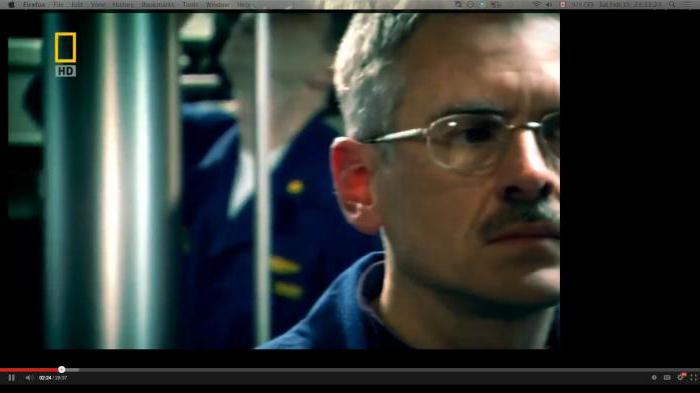
Если вам не оказался полезным ни один из перечисленных способов, то вопрос "Как убрать черные полосы по бокам экрана?" остается решить только кардинальным путем - сбросить BIOS до дефолтных (начальных) настроек. Если вы не уверены в своих силах и ни разу не проводили подобные манипуляции, то настройку "сердца" вашего ПК или ноутбука лучше доверить специалисту.
Если на экране возникает мигающая красная рамка, возможно, действует опция Включен строгий режим .
- При опции Включен строгий режим устройство может определить ненормальное поведение приложений, которое является причиной медленной работы системы.
- При обнаружении таких приложений вокруг экрана появится мигающая красная рамка.
Вокруг экрана возникает оранжевая или синяя рамка
Вокруг экрана возникает оранжевая или синяя рамка при увеличении масштаба текста или изображения, как показано на рисунке ниже.
Цвет рамки зависит от модели телефона.
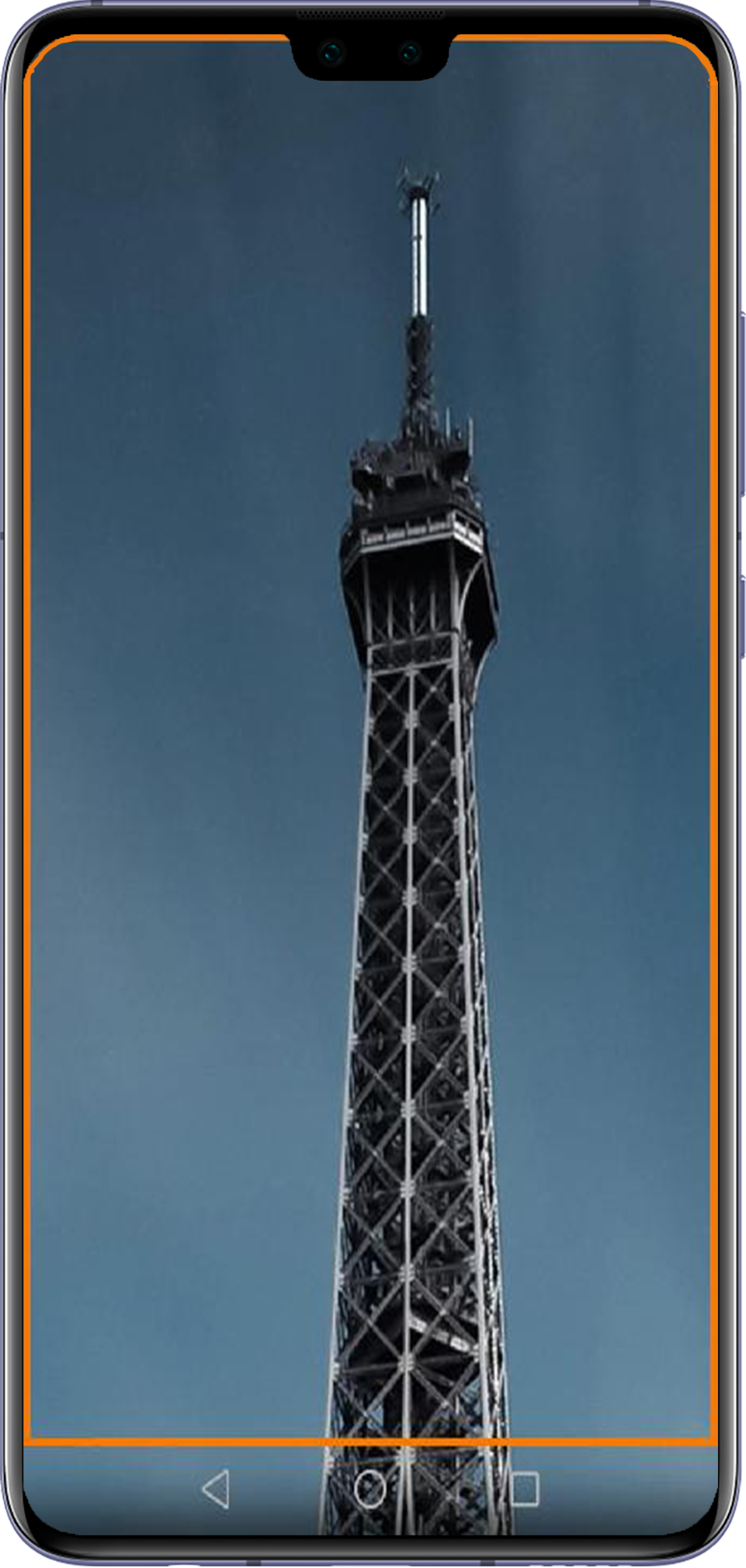
Возможно, включена функция Жесты для увеличения . При включении функции Жесты для увеличения после трех последовательных нажатий содержание экрана увеличится и вокруг появится рамка (оранжевая). Для восстановления исходного размера экрана повторно нажмите на экран три раза. Чтобы решить проблему, откройте Настройки , найдите и откройте пункт Жесты для увеличения , затем выключите его.
Вокруг значка приложения появляется зеленая рамка
Если при нажатии на значок приложения отображается зеленая рамка, то для открытия данного приложения на значок необходимо нажать дважды. При нажатии на значок приложения будет предоставлен голосовой комментарий.
Возможно, включена функция Talkback . Откройте Настройки , выполните поиск функции Talkback и выключите опцию Talkback .
В режиме Talkback необходимо дважды нажать на элемент, чтобы выбрать его, и проводить по экрану двумя пальцами.
Если проблема не решена
Сделайте резервную копию данных и обратитесь в авторизованный сервисный центр Huawei.
Читайте также:


